Win10分区怎么分区?Win10分区方法
2023-11-03
更新时间:2023-11-03 15:27:09 作者:知道百科
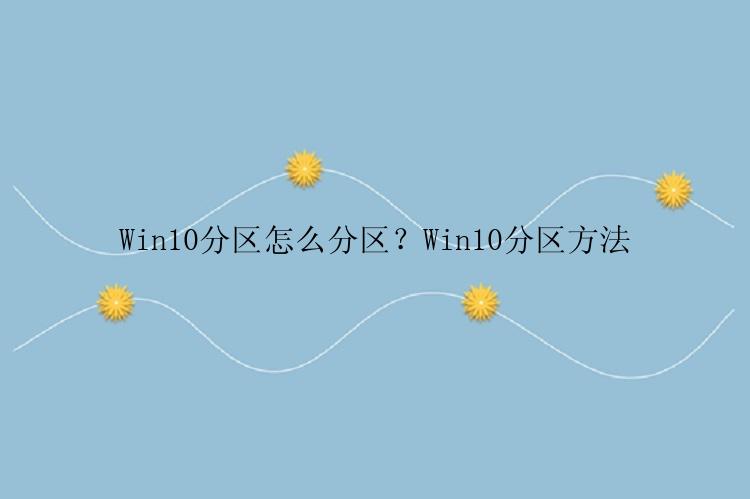
第一步:打开磁盘管理工具
在Win10系统中。分区操作是通过磁盘管理工具来实现的。要打开这个工具。您可以按下Win + X组合键。然后选择“磁盘管理”。
第二步:选择要分区的磁盘
在磁盘管理工具中。您可以看到所有的硬盘和分区信息。要对某个硬盘进行分区。您需要选择该硬盘。并确保它没有被分区满了。
第三步:缩小分区
要创建一个新的分区。您需要首先缩小现有的分区。在磁盘管理工具中。选择要缩小的分区。然后右键单击该分区。选择“缩小卷”。
在弹出的对话框中。输入要缩小的空间大小。请注意。这个值是以MB为单位的。一般情况下。您不应该缩小到接近0的程度。因为这可能会导致系统出现问题。
第四步:创建新分区
一旦您缩小了分区。就可以使用剩余的空间来创建新的分区。在磁盘管理工具中。右键单击未分配的空间。选择“新建简单卷”。
在新建卷向导中。您需要按照提示输入新卷的名称、分配空间和文件系统类型。请注意。文件系统类型应该与您的操作系统兼容。一般情况下。NTFS是最好的选择。
第五步:格式化新分区
创建完新的分区后。您需要格式化它才能开始使用。在磁盘管理工具中。右键单击新分区。选择“格式化”。
在格式化对话框中。您需要选择文件系统类型、分配单位、卷标和快速格式化选项。请注意。快速格式化会比完全格式化更快。但可能会导致数据泄漏的风险。
第六步:选择分区的合适大小
在分区之前。您需要考虑合适的分区大小。一般来说。您应该根据您的实际需求来决定分区大小。例如。如果您需要存储大量的媒体文件。那么您需要分配更多的空间。如果您只是存储文档和图片。那么您可以分配更少的空间。
另外。您还需要考虑分区的数量。在大多数情况下。您应该尽可能地减少分区的数量。因为每个分区都需要一定的磁盘空间来存储元数据和索引。
第七步:使用第三方分区工具
除了Win10自带的磁盘管理工具外。还有许多第三方分区工具可供选择。这些工具通常具有更多的功能。例如分区移动、合并、复制和调整大小。而且这类工具使用起来更加简单。如果您是电脑小白。担心使用系统自带的磁盘管理工具会出错。那么不妨可以试试这类工具。小编这里给大家分享一款好用的分区软件。它就是分区大师(EaseUS Partition Master)。、
具体操作步骤如下:
步骤1.选择未分配空间。
在分区大师(EaseUS Partition Master Professional)中选中磁盘上的未分配空间。在右侧功能列表中选择【创建】。
步骤2.创建分区。
在弹出的【创建】窗口中。设置“分区大小”、“盘符”、“文件系统”和“分区类型”等信息。设置完成之后。点击【确定】。
注意:该操作不会立即执行。而是会先被列入待执行操作列表。
步骤3.执行操作。
确定要执行操作时。点击软件右下角的【执行1个任务】进入待操作项页面。选择【应用】以执行该项操作。
总结:
以上就是Win10分区的方法。。在分区之前。您需要考虑一些关键问题。例如分区大小、数量和文件系统类型等。如果您需要更高级的分区功能或者更简单的分区方法。那么您可以考虑使用第三方分区工具。